Votre iPhone ne sonne pas ou ne fait aucun son lorsque vous recevez un message entrant? Avez-vous récemment manqué un SMS important parce que votre téléphone ne vous a pas averti? Vous vous demandez pourquoi vous n'avez pas reçu d'alerte lorsque quelqu'un vous a récemment envoyé un texto? Pas de notification de SMS ou de message provenant même de vos favoris ou en cas d'urgence ?
Si tel est le cas, tu n'es pas seul! Plusieurs de nos lecteurs signalent que leur iPhone et leurs iPad cessent soudainement de les alerter lorsque de nouveaux SMS ou messages arrivent. Naturellement, ce problème cause beaucoup de problèmes aux gens, en particulier lorsqu'ils manquent ces messages critiques de la famille, des amis et des lieux de travail.
C'est vraiment frustrant de ne jamais entendre ses textes!  Voici comment cela est censé fonctionner: vous recevez tout nouveau message, votre iPhone ou iPad vous alerte avec un son, une alerte à l'écran et une vibration.
Voici comment cela est censé fonctionner: vous recevez tout nouveau message, votre iPhone ou iPad vous alerte avec un son, une alerte à l'écran et une vibration.
Ce processus devrait fonctionner pour tous les nouveaux messages entrants, qu'il s'agisse d'un iMessage ou d'un SMS. Mais si vous constatez que cela ne fonctionne pas comme il le devrait et que votre iPhone ne vous avertit pas des nouveaux textes, nous avons quelques conseils pour y remédier rapidement !
Contenu
- Pas le temps? Découvrez notre vidéo sur les notifications et alertes de messages
-
Astuces rapides
- Articles Liés
- Les alertes répétées ne fonctionnent pas pour l'iPhone, l'Apple Watch ou l'iPad avec iOS 13 et iPadOS ?
-
Vous ne voyez pas vos notifications de messages sur l'écran de verrouillage ou dans le centre de notifications avec iPadOS ou iOS 12+ ?
- Heureusement, ouvrir vos piles de notifications est vraiment facile !
- Vérifiez si vos notifications sont configurées pour être diffusées silencieusement
- La fonctionnalité de livraison silencieuse est universelle pour l'application !
- Désactiver la livraison silencieuse
-
Comment réparer la non-réception du son avec les messages texte entrants
- Vérifiez l'effet sonore de votre message texte iPhone et sélectionnez une tonalité de texte
- Utilisez votre tonalité de texte par défaut !
- Les alertes ne sonnent pas pour quelques contacts seulement ?
- Regardez la date et l'heure
-
Les notifications par SMS ne fonctionnent pas sur iOS et iPadOS ?
- Vérifiez les paramètres de votre application Message pour le filtrage des expéditeurs inconnus et des contacts bloqués
- Jetez un œil à votre liste de contacts bloqués
- Mettre à jour les bannières de notification
- Pas de SMS ou de notification de message? Cochez Ne pas déranger (NPD)
- Pendant que vous y êtes, cochez également Ne pas déranger en conduisant
- Ne pas déranger
- Vérifiez si vous avez accidentellement activé Masquer les alertes
- Regardez Bluetooth
- Couplé avec une Apple Watch ?
- iMessage activé sur votre Mac ?
- Vérifiez votre interrupteur latéral ou sonnerie/volume (muet)
- Sauvé par le gong!
- Changer ce qui envoie et reçoit
- Activer les notifications
- Désactivez puis réactivez les notifications de message
- Pas de notifications ou d'alertes lorsque le téléphone est verrouillé ?
- Vérifiez les paramètres d'autorisation de votre écran de verrouillage
- Réinitialiser les réglages réseau
- Mettez à jour vos serveurs DNS
- Allume le!
- Demander à quelqu'un d'appeler
- Essayez une réinitialisation des paramètres
- En cas de doute, redémarrez !
-
Conseils aux lecteurs
- Articles Similaires:
Pas le temps? Découvrez notre vidéo sur les notifications et alertes de messages
Astuces rapides 
Essayez ces étapes pour corriger les notifications de message texte ou les sons manquants
- Vérifiez si vous avez activé Ne pas déranger. Assurez-vous que Ne pas déranger est désactivé
- Voir si le fil de message a Masquer les alertes activée
- Changer les bannières de notification en persistantes
- Jetez un œil si vous filtrez les expéditeurs inconnus
- Vérifiez si vos notifications sont empilées
- Assurez-vous que Deliver Quietly n'est pas activé pour l'application
- Sélectionnez une tonalité de texte ou modifiez la tonalité de texte sélectionnée
- Parcourez vos contacts et assurez-vous que vous n'avez pas défini leur texte ou leur sonnerie sur Aucun. Si tel est le cas, mettez-le à jour avec un son que vous aimez.
- Vérifiez que votre commutateur de sourdine n'est pas activé
- Si vous l'associez à une Apple Watch, les notifications contournent souvent le téléphone et accèdent directement à votre montre
- Regardez votre date et heure et choisissez Définir automatiquement
- Désactivez Bluetooth ou vérifiez vos connexions BT
- Réinitialisez votre réseau
- Mettez à jour vers la dernière version d'iOS ou d'iPadOS. Les nouvelles versions iOS/iPadOS corrigent un bug qui empêchait les appels manqués d'apparaître dans le centre de notification
Articles Liés
- Comment arrêter de recevoir des notifications des fils de discussion de groupe sur iPhone ou iPad
- Comment utiliser les notifications persistantes iOS pour ne plus jamais manquer une alerte
- Les notifications de groupe ne fonctionnent pas ?
- Comment lire les notifications précédentes ou manquées sur votre Apple Watch
- Tout sur les notifications iOS 12+ – plus pratiques et riches en fonctionnalités
- Comment gérer les notifications sur Apple Watch
Les alertes répétées ne fonctionnent pas pour l'iPhone, l'Apple Watch ou l'iPad avec iOS 13 et iPadOS ?
Malheureusement, lorsque les utilisateurs ont mis à jour vers iOS 13, ils ont rencontré un bogue inattendu: les alertes de répétition ne fonctionnent pas du tout, quelle que soit la raison pour laquelle vous les avez configurés pour répéter! Depuis la mise à jour, même lorsque les utilisateurs définissent leur répéteralertes une fois ou jusqu'à 10 fois, iOS n'envoie qu'une seule notification et ne se répète jamais du tout.
C'est un problème qu'Apple a résolu avec les mises à jour iPadOS et iOS 13.2. Et si vous avez une Apple Watch, mettez à jour vers 6.1+ ainsi que 13.2+ sur votre iPhone couplé. Cela semble faire l'affaire!
Si vous ne pouvez pas effectuer la mise à jour pour le moment, la seule solution de contournement consiste à modifier les paramètres de votre bannière de notification de temporaire à persistant.
Vous ne voyez pas vos notifications de messages sur l'écran de verrouillage ou dans le centre de notifications avec iPadOS ou iOS 12+ ?
Si vous avez effectué une mise à jour vers iOS 12 ou une version ultérieure, il existe une fonctionnalité de regroupement de notifications qui regroupe les notifications. Donc, si vous ne voyez pas de notification, il est fort possible qu'elle soit cachée dans une pile.
iOS et iPadOS (pour 12+) introduisent ce regroupement de notifications pour réduire l'encombrement et le chaos des notifications individuelles remplissant votre écran de verrouillage ou votre centre de notifications.
Heureusement, ouvrir vos piles de notifications est vraiment facile !
- Ouvrez le centre de notifications ou accédez à votre écran de verrouillage
- Recherchez tous les groupes de notification - ils ressemblent à une pile de papiers et vous indiquent en bas à gauche combien de messages ou de notifications se trouvent dans le groupe
- Appuyez sur la pile pour la développer, puis appuyez sur les notifications individuelles pour voir les détails
- Appuyez sur la grande icône X pour effacer la pile OU appuyez sur le bouton Afficher moins pour réempiler les notifications ensemble

Vérifiez si vos notifications sont configurées pour être diffusées silencieusement
Avec iOS 12+ et iPadOS, lorsque vous balayez vers la gauche sur une pile de notifications ou de notifications, vous pouvez choisir une nouvelle fonctionnalité appelée Gérer. 
Avec Faire en sorte, il existe une option pour Livrer tranquillement, qui désactive toutes les notifications de ces applications spécifiques. 
Les notifications de cette application apparaissent toujours dans votre centre de notifications, mais elles n'apparaissent pas sur votre écran de verrouillage ou sous forme d'icônes d'application de badge, de bannières et il n'y a pas de carillon lorsqu'une nouvelle notification arrive.
La fonctionnalité de livraison silencieuse est universelle pour l'application !
N'oubliez pas que lorsque vous désactivez la notification d'une application via Deliver Quietly, toutes les notifications de cette application spécifique sont désactivées.
Désactiver la livraison silencieuse
- Aller à Paramètres > Notifications
- Sélectionnez l'application que vous souhaitez désactiver.
- Juste en dessous du nom de l'application, recherchez « Livrer silencieusement »
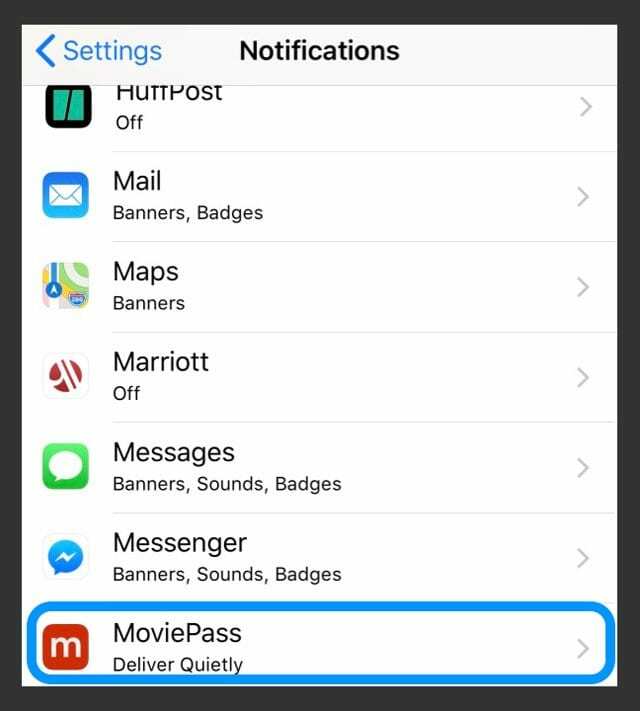
- Juste en dessous du nom de l'application, recherchez « Livrer silencieusement »
- Appuyez et cochez Verrouiller l'écran et/ou les bannières pour les réactiver.
- Sélectionner un Style de bannière
- Activer Insignes si c'est éteint
- Sélectionner un Sonner de Sons si vous voulez entendre votre notification
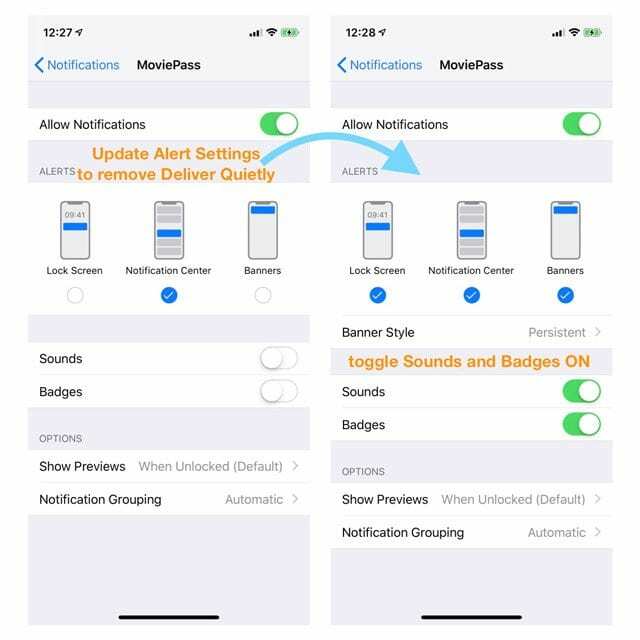
- Choisissez les autres options de notification que vous souhaitez (afficher les aperçus, le regroupement des notifications et répéter les alertes)
Comment réparer la non-réception du son avec les messages texte entrants
Vérifiez l'effet sonore de votre message texte iPhone et sélectionnez une tonalité de texte
Oui, parfois ce sont les choses faciles qui passent entre les mailles du filet. Assurons-nous donc que vous avez sélectionné une tonalité pour vos messages texte entrants !
Aller à Paramètres > Sons et haptique > et faites défiler jusqu'à la section Sons et modèles de vibration. Dans cette section, recherchez Ton du texte.
Si cela indique Aucun ou Vibreur uniquement, appuyez dessus et modifiez l'alerte en quelque chose que vous aimez. 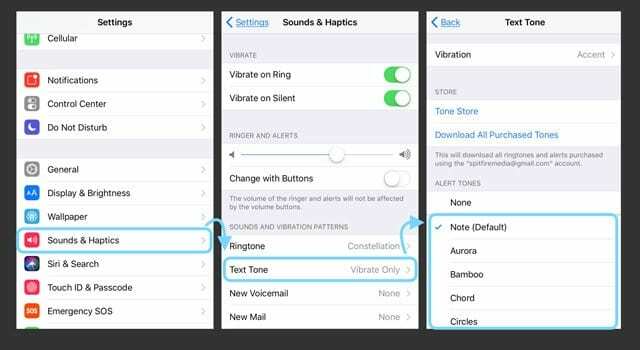
Utilisez votre tonalité de texte par défaut !
Quelques-uns de nos lecteurs ont trouvé une solution rapide, il suffit de changer le son de votre texte en Ding ou Note par défaut et simple. Les lecteurs ont remarqué des problèmes avec les textes ne sonnant pas systématiquement les alertes lors de l'utilisation de tonalités d'alerte plus longues. Alors restez avec les valeurs par défaut!
Pour mettre à jour, allez sur Paramètres > Sons et haptique > Tonalité du texte et passez à la valeur par défaut, répertoriée dans une parthèse telle que Note (Default.) 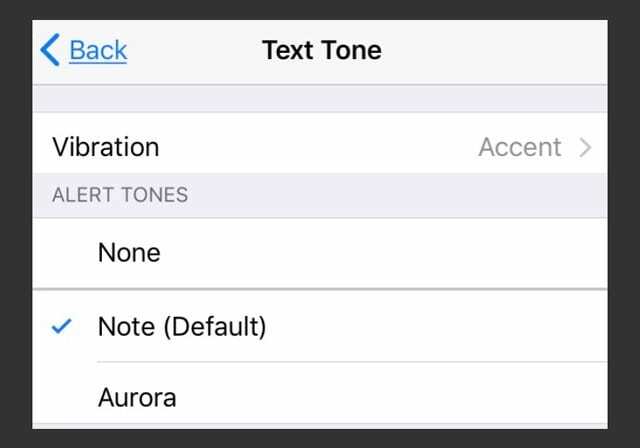
Les alertes ne sonnent pas pour quelques contacts seulement ?
Regardez vos paramètres personnalisés pour chaque contact
- Affichez l'un des contacts qui ne vous alerte pas (ouvrez l'application Téléphone ou Contacts)
- Robinet Éditer dans le coin supérieur droit
- Faites défiler jusqu'à Ton du texte et regardez le son sélectionné
- Si aucun n'est répertorié, appuyez sur et sélectionnez un nouveau Tonalité d'alerte dans la liste et appuyez sur Terminé
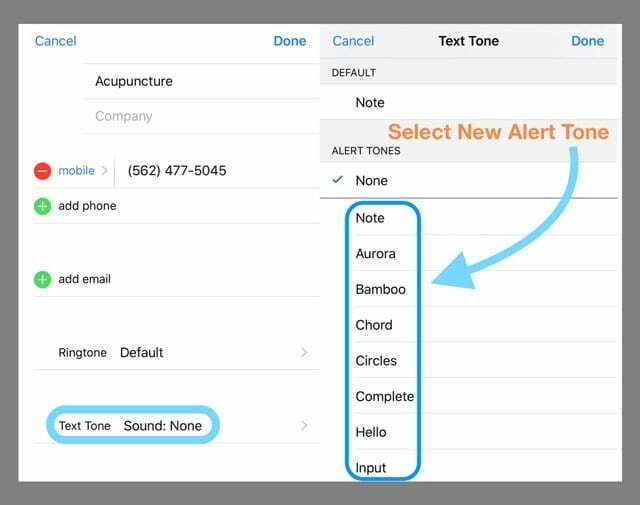
Regardez la date et l'heure
Il est toujours bon de vérifier que la date et l'heure sont correctes et idéalement de basculer sur « Définir automatiquement ». Si notre l'heure du téléphone ou de l'iPad est incorrecte, cela peut expliquer pourquoi vous ne recevez pas de notifications et d'alertes rapidement.
Une discordance avec votre date et heure peut causer toute une série de problèmes. Alors vérifions-le. Aller à Paramètres > Général > Date et heure et activez Définir automatiquement. S'il est déjà activé, désactivez-le, attendez 20 secondes et rallumez-le.
Les notifications par SMS ne fonctionnent pas dans iOS et iPadOS?
Vérifiez les paramètres de votre application Message pour le filtrage des expéditeurs inconnus et des contacts bloqués
Si vous ne recevez pas de SMS de personnes et d'entreprises qui ne figurent pas dans votre application Contacts, vous avez probablement activé les paramètres de Filtrer les expéditeurs inconnus. Cette fonctionnalité désactive automatiquement les notifications pour les messages de personnes et d'autres personnes qui ne sont pas enregistrées dans vos contacts.
Pour modifier ce paramètre, accédez à Paramètres > Messages et éteindre Filtrer les expéditeurs inconnus. 
Jetez un œil à votre liste de contacts bloqués
Vous avez peut-être ajouté par inadvertance quelqu'un à votre liste bloquée. 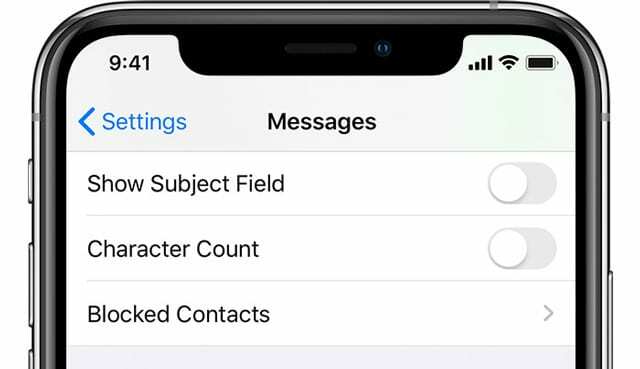
Si vous avez bloqué quelqu'un dans FaceTime, iMessage, l'application Téléphone ou l'application Mail, ce blocage est actif sur toutes ces applications. Ainsi, lorsque vous bloquez un numéro de téléphone ou un contact, les messages envoyés ou reçus par ce contact ne seront pas remis. Les contacts bloqués peuvent toujours laisser un message vocal, mais vous ne recevrez pas de notification pour ce message vocal. Et lorsque vous bloquez une adresse e-mail de Mail, elle est placée dans la corbeille.
Pour consulter votre liste de contacts bloqués, accédez à Paramètres > Messages. Sous SMS/MMS, appuyez sur Contacts bloqués. Faites glisser pour les supprimer de la liste bloquée.
Vous pouvez également trouver cette liste de contacts bloqués dans ces applications :
- Les Application de téléphone. Allez dans Paramètres > Téléphone. Sous Silence d'appel et contacts bloqués, appuyez sur Contacts bloqués pour voir la liste
- FaceTime. Allez dans Paramètres > FaceTime. Sous Appels, appuyez sur Contacts bloqués
- L'application de messagerie. Allez dans Paramètres > Courrier. Sous Enfilage, appuyez sur Bloqué
Mettre à jour les bannières de notification
Souvent, vos nouvelles notifications textuelles apparaissent mais disparaissent si rapidement que vous risquez de ne pas les voir. Heureusement, il existe un moyen de faire passer vos bannières textuelles de temporaires à persistantes.
Les bannières persistantes nécessitent que vous preniez des mesures avant qu'elles ne disparaissent, tandis que les bannières temporaires disparaissent après un court instant à l'écran. Les deux types apparaissent en haut de votre écran.
Donc, si vous manquez des notifications, essayez de passer aux bannières persistantes et voyez si cela fait une différence. Aller à Paramètres > Notifications > Messages et juste en dessous Afficher sous forme de bannières, appuyez sur l'icône pour Persistant.
Confirmez votre sélection en vérifiant que le mot Persistant est encerclé. 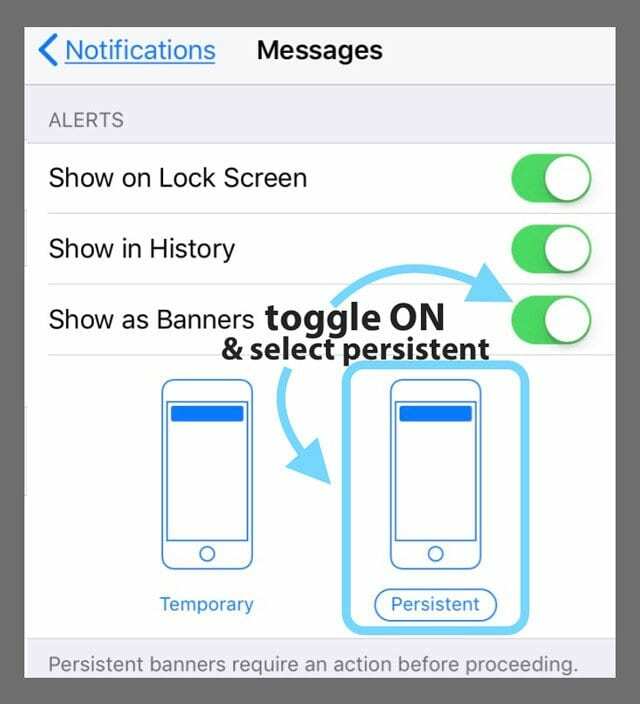
Pas de SMS ou de notification de message? Cochez Ne pas déranger (NPD)
Tout d'abord, vérifiez et voyez si vous avez accidentellement (ou intentionnellement) activé Ne pas déranger. Aller à Paramètres > Ne pas déranger et assurez-vous qu'il est désactivé. Ou faites glisser votre doigt vers le haut dans le centre de contrôle et recherchez l'icône du croissant de lune. S'il est mis en surbrillance, il est activé. Appuyez dessus pour l'éteindre.
Pendant que vous y êtes, cochez également Ne pas déranger en conduisant
Pour ceux qui utilisent iOS 11 et versions ultérieures, Apple a ajouté une fonctionnalité intéressante pour faire taire les notifications aux personnes au volant. Bien que pratique, si NPD pendant la conduite reste activé, vous ne recevrez aucune notification et votre écran reste sombre - aucune alerte n'apparaît à l'écran.
Donc, si vous rencontrez des problèmes avec les alertes de message, vérifiez que ce paramètre n'est pas activé par inadvertance.
Aller à Paramètres > Ne pas déranger > et faites défiler jusqu'à la zone marquée Ne pas déranger en conduisant. Vos options sont Automatiquement, Lors de la connexion au Bluetooth de la voiture ou Manuellement. S'il est défini sur Automatiquement, NPD est actif lorsqu'il détecte un mouvement similaire à la conduite, même si vous êtes un passager !
Pour cette raison, nous vous recommandons de le régler sur Manuellement et de l'activer et de le désactiver via le Centre de contrôle. 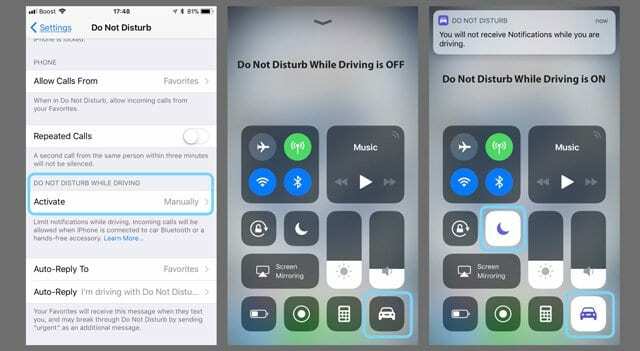
Pour accéder rapidement au MDN pendant la conduite, balayez le centre de contrôle et localisez l'icône de la voiture. S'il est mis en surbrillance, il est activé. Appuyez pour désactiver.
Si vous ne voyez pas ce paramètre dans le Centre de contrôle, ouvrez votre Paramètres du centre de contrôle et ajoutez-le à Personnaliser les contrôles.
Ne pas déranger
Si vous remarquez que seuls des contacts spécifiques n'affichent pas ou ne diffusent pas d'alertes, assurez-vous que Ne pas déranger n'est pas activé pour ce contact particulier. 
Pour vérifier, faites défiler vos messages et regardez à gauche du nom de chaque conversation. Si vous voyez une icône de croissant de lune à côté du contact, vous avez en quelque sorte activé le mode Ne pas déranger pour cette personne/ce contact.
Vérifiez si vous avez accidentellement activé Masquer les alertes
Parfois, l'icône du croissant de lune n'apparaît même pas lorsque le MDN est activé pour un seul contact, c'est donc une bonne idée de vérifier ce contact, même si vous ne voyez pas le croissant de lune.
Appuyez sur le fil de discussion, puis sur le nom en haut. Modifiez les détails du contact en appuyant sur le « i » et désactivez Masquer les alertes (ou Ne pas déranger.)
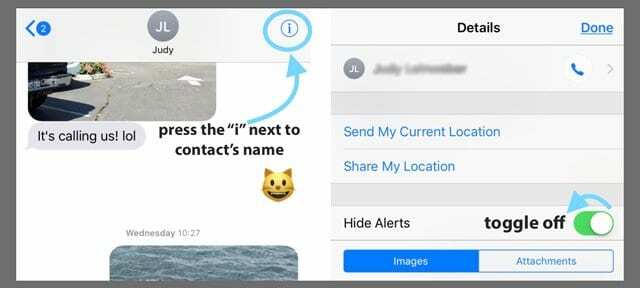
Alternativement, si vous savez déjà quels textes des contacts n'alertent pas, appuyez sur un message de le contact et appuyez sur le "i" et désactivez Masquer les alertes (ou pour les versions précédentes d'iOS, Ne pas Déranger.)
Regardez Bluetooth
Si vous vous êtes récemment connecté à un appareil Bluetooth, cette connexion reste parfois et iOS lui envoie des alertes plutôt que votre iPhone ou iDevice.
Pour vérifier, rendez-vous sur Paramètres > Bluetooth et vérifiez si l'un de vos appareils Bluetooth est connecté et achemine le son. Si tel est le cas, déconnectez ou dissociez cet appareil Bluetooth.
Sinon, si vous n'utilisez actuellement aucun appareil Bluetooth, déconnectez les appareils en faisant glisser le centre de contrôle vers le haut ou désactivez Bluetooth en accédant à Paramètres > Bluetooth > Désactivé.
Couplé avec une Apple Watch ?
Si votre iPhone est couplé à une Apple Watch, de par sa conception, votre iPhone couplé ne sonne pas lorsqu'un nouveau texte arrive. Au lieu de cela, Apple achemine vos alertes vers votre Apple Watch, en particulier lorsque l'iPhone est verrouillé.
Pour le moment, il n'y a pas d'option pour diffuser une alerte sonore sur votre Apple Watch et votre iPhone en même temps. C'est l'un ou l'autre, en fonction du statut verrouillé de votre téléphone.
En règle générale, si votre téléphone est déverrouillé, les notifications sont envoyées à l'iPhone. Si votre téléphone est verrouillé, les notifications sont envoyées à votre montre. 
Si vous rencontrez un problème avec les notifications qui ne sont pas acheminées correctement vers votre Apple Watch, il est préférable de dissocier puis de réparer votre Apple Watch sur votre iPhone.
iMessage activé sur votre Mac ?
Pour certaines personnes, activer leur application Messages sur leur Mac bloquait en quelque sorte les notifications envoyées à leurs iPhones! Ouvrez Messages sur votre Mac, puis accédez à Messages > Préférences et décochez la case cochée Activer ce compte.
Cela ne supprime pas votre identifiant Apple des messages, mais désactive plutôt l'envoi ou la réception de messages.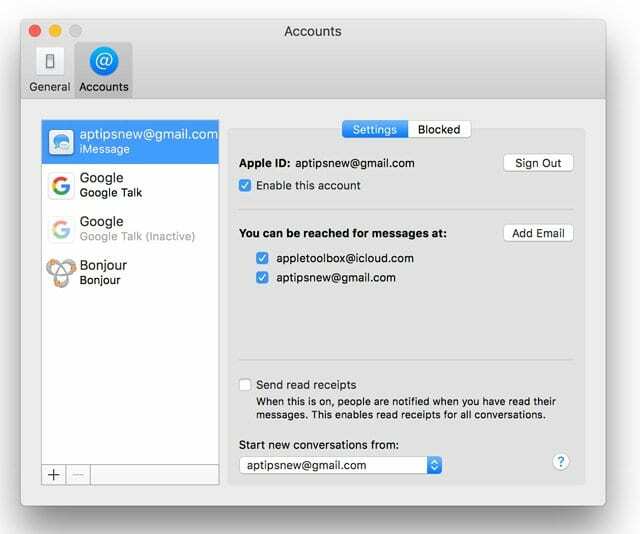
Vérifiez votre interrupteur latéral ou sonnerie/volume (muet)
La plupart de nos iDevices sont livrés avec un interrupteur latéral qui coupe le son. Jetez donc un œil à la sonnerie/au volume (iPhone) ou au commutateur latéral (certains modèles d'iPad) de votre appareil et désactivez-le.

Sonnerie/Silencieux (iPhone uniquement)
- Activez ce bouton pour désactiver les sons et les alertes sur votre iPhone.
- Si votre interrupteur est orange, c'est qu'il est allumé. Pour la plupart des appareils, cela signifie qu'il est en mode silencieux et vibre pour toutes les alertes et appels entrants
- En mode silencieux, les alarmes que vous avez définies dans l'application Horloge sonnent toujours et les appels des contacts favoris sonnent toujours
Interrupteur latéral (certains modèles d'iPad)
- Utilisez-le pour désactiver les sons et les alertes de votre iPad ou activer ou désactiver le verrouillage de la rotation
- Sur certains modèles d'iPad, vous pouvez régler le commutateur latéral sur muet ou sur rotation de l'écran.
- Avec ces modèles, rendez-vous sur Paramètres > Général > Utiliser le commutateur latéral pour et vérifiez quelle fonctionnalité vous avez sélectionnée (sourdine ou verrouiller la rotation)

- Avec ces modèles, rendez-vous sur Paramètres > Général > Utiliser le commutateur latéral pour et vérifiez quelle fonctionnalité vous avez sélectionnée (sourdine ou verrouiller la rotation)
Dans certaines situations, votre iDevice vous avertit toujours MÊME QUAND il est coupé (comme les alarmes et les appels des favoris), donc même si votre iDevice semble être coupé, c'est une bonne idée de le vérifier.
Vous ne pouvez pas déplacer le commutateur ?
Vérifiez s'il y a des débris, de la graisse, des peluches ou de la saleté à l'intérieur ou à l'extérieur du commutateur et nettoyez avec un chiffon doux en microfibre pour enlever tout ce qui est en place.
Sauvé par le gong!
Control Center offre un moyen simple de vérifier que le mode silencieux n'est pas activé. Faites glisser le centre de contrôle vers le haut et recherchez l'icône Bell. S'il est mis en surbrillance et barré, le mode silencieux est activé. Appuyez dessus pour désactiver, et vos sons de notification devraient revenir.
Changer ce qui envoie et reçoit
Aller à Paramètres > Messages > Envoyer et recevoir. Regardez sous la section: iMessage At Peut vous joindre. Si coché, désélectionnez votre adresse e-mail. Sélectionnez uniquement votre numéro de téléphone et voyez si cela résout le problème.
Activer les notifications
Il est courant de désactiver les notifications par inadvertance. Il est donc préférable de s'assurer qu'ils sont bien activés. Vérifier Paramètres > Notifications > Messages > Activez Autoriser les notifications.
Ensuite, assurez-vous de choisir un excellent son d'alerte. Aller à Paramètres > Sons > Tonalités de texte. Et choisissez un son d'alerte que vous aimez et que vous entendrez certainement.
Pour les anciennes versions d'iOS, visitez Paramètres > Notifications > Messages > et Désactiver l'affichage dans le centre de notifications. Redémarrez votre iDevice, puis réactivez Afficher dans le centre de notifications.
Désactivez puis réactivez les notifications de message
Retourner à Notifications > Messages et désactivez. Ensuite, éteignez votre iDevice et rallumez-le. Ensuite, réactivez les notifications pour les messages, et cela résout souvent le problème.

Pas de notifications ou d'alertes lorsque le téléphone est verrouillé ?
Vous n'êtes pas averti des messages entrants lorsque l'iPhone ou un autre iDevice est verrouillé? Si vous ne voyez ou n'entendez aucune alerte lorsque votre iPhone ou iDevice se verrouille (affichage du mode veille), activez le paramètre Afficher sur l'écran de verrouillage.
Aller à Paramètres > Notifications > Messages et vérifier que Afficher sur l'écran de verrouillage est activé.
Pour les alertes sonores, vérifiez également que Paramètres > Notifications > Messages > Sons a un type d'alerte sélectionné et n'affiche pas Aucun ou Vibreur uniquement, sauf si c'est le paramètre que vous souhaitez.
Vérifiez les paramètres d'autorisation de votre écran de verrouillage 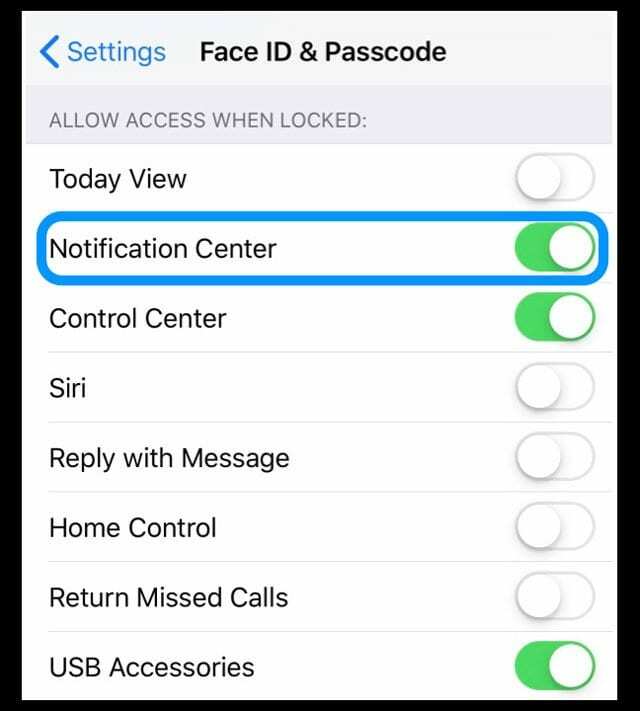
- Aller à Paramètres > Face ID/Touch ID et code d'accès
- Entrez votre mot de passe pour valider l'accès
- Faites défiler jusqu'à Autoriser l'accès verrouillé.
- Activer le centre de notifications
- Et activez tout ce que vous souhaitez voir apparaître sur l'écran de verrouillage de votre appareil
Réinitialiser les réglages réseau
Parfois, votre réseau a besoin d'une actualisation qui à son tour actualise vos connexions au serveur de messages d'Apple. Réinitialisons donc vos paramètres réseau en allant sur Paramètres > Général > Réinitialiser > Réinitialiser les paramètres réseau.

Ne t'inquiète pas; cette action n'a pas d'impact sur vos données, y compris les applications, les photos, les documents, les fichiers, etc. Il efface tous les mots de passe WiFi, alors notez-les avant de réinitialiser vos paramètres réseau.
Mettez à jour vos serveurs DNS
Une autre option consiste à modifier vos paramètres DNS de votre FAI local vers le DNS public de Google. Aller à Paramètres > WIFI > Appuyez sur votre nom de réseau > Configurer DNS > Manuel > Ajouter un serveur. Tapez ensuite 8.8.8.8 et 8.8.4.4 et appuyez sur Enregistrer.

Si vous supprimez vos serveurs DNS actuels, notez ces numéros afin de les avoir si nécessaire. Pour plus d'informations sur la modification des serveurs DNS, consultez cette article.
Allume le!
Une autre option consiste à modifier la façon dont votre appareil se connecte si cela est disponible sur votre iDevice. Si vous utilisez le WiFi, essayez de le désactiver et de vous connecter via Cellular Data. Ou vice-versa: connectez-vous au WiFi au lieu des données cellulaires.
Changer la façon dont nous nous connectons fait souvent démarrer nos appareils et récupère des notifications et des alertes !
Demander à quelqu'un d'appeler
Certes, nous ne savons pas pourquoi cela fonctionne, mais c'est souvent le cas! Demandez à quelqu'un de vous appeler à l'aide de l'application Téléphone. Lorsque l'appel s'affiche à l'écran, basculez le commutateur latéral ou le bouton de sourdine d'avant en arrière plusieurs fois, atterrissant en position OFF (pas d'orange.)
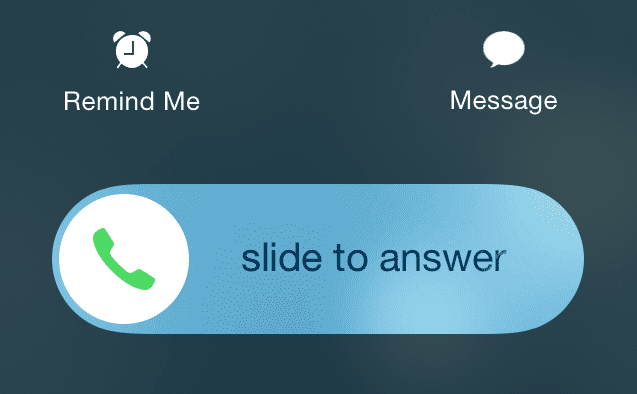
Essayez une réinitialisation des paramètres
Si aucun des conseils ne fonctionne pour vous, essayons de réinitialiser tous les paramètres de votre iPhone ou iDevice. Ne t'inquiète pas; cette action n'a pas d'impact sur vos données.
Mais il ramène tous vos paramètres personnalisés aux valeurs par défaut, ce qui signifie que vous devez ressaisir des éléments tels que des mots de passe, des empreintes digitales Touch ID, des codes d'accès WiFi, etc. Donc, oui, cela prend beaucoup de temps, mais beaucoup de nos lecteurs rapportent que cela fonctionne.

Aller à Paramètres > Général > Réinitialiser > Réinitialiser tous les paramètres
En cas de doute, redémarrez !
Si rien n'a aidé jusqu'à présent, redémarrez votre iDevice en appuyant sur le bouton d'alimentation et en le faisant glisser. Puis allumez comme d'habitude.

Si cela ne vous aide pas, essayer un redémarrage forcé
- Sur un iPhone 6S ou inférieur ainsi que tous les iPad avec bouton d'accueil et iPod Touch 6e génération et inférieur, appuyez simultanément sur Accueil et Alimentation jusqu'à ce que vous voyiez le logo Apple
- Pour l'iPhone 7 ou l'iPhone 7 Plus ou l'iPod touch de 7e génération: maintenez enfoncés les boutons latéraux et de réduction du volume pendant au moins 10 secondes, jusqu'à ce que vous voyiez le logo Apple
- Sur un iPad sans bouton d'accueil ou un iPhone 8 et supérieur: Appuyez et relâchez rapidement le bouton d'augmentation du volume. Ensuite, appuyez et relâchez rapidement le bouton de réduction du volume. Enfin, maintenez enfoncé le bouton latéral/haut jusqu'à ce que vous voyiez le logo Apple
Un redémarrage forcé est un redémarrage au niveau matériel de votre appareil. Il coupe immédiatement l'alimentation et interrompt tous les processus. Cela signifie qu'il efface le contenu de la RAM, ce qui à son tour résout souvent des problèmes mineurs. Et ne vous inquiétez pas, il n'y a pas de perte de données: toutes vos applications, jeux, photos, documents et paramètres de connexion restent tels quels !
Après avoir effectué un redémarrage forcé, assurez-vous de vérifier vos paramètres de notification pour vous assurer que tout est configuré comme vous le souhaitez. Parfois, un redémarrage forcé ramène des paramètres spécifiques aux valeurs par défaut. La meilleure assurance est donc de doubler voire tripler vérifier !
Nous aimons entendre nos lecteurs et téléspectateurs! Et beaucoup d'entre eux découvrent des trucs et astuces supplémentaires qui les ont aidés à surmonter ces problèmes. Découvrez tous nos excellents conseils de lecture ci-dessous.
Conseils aux lecteurs 
- Si vous utilisez un iPhone double SIM ou un iPhone avec eSIM et n'utilisez qu'une eSIM ou une SIM sur un iPhone double SIM, vérifiez vos paramètres mobiles (dans l'application Paramètres > Cellulaire) et désactivez la deuxième ligne téléphonique
- Assurez-vous d'activer les badges dans les paramètres de notification de votre application Message. Accédez à paramètres > notifications > messages > et activez les sons et les badges
- Désactivez Attention Aware (pour les iPhones et iPads Face ID) en accédant à Paramètres > Face ID et code d'accès > Fonctionnalités d'avertissement
- Ne mettez pas à jour via WiFi! Au lieu de cela, mettez à jour votre appareil à l'aide d'iTunes ou de l'application Finder. Ou essayez de sauvegarder puis de restaurer votre iPhone ou iPad avec iTunes (Windows et macOS Mojave et versions antérieures) ou l'application Finder pour Mac exécutant macOS Catalina+. Une fois que j'ai fait cela, j'ai à nouveau toutes mes notifications
- Matt suggère de vérifier le contact individuel et de voir ce qui est répertorié sous « Ton texte ». Même si les notifications standard peuvent être définies sur un paramètre, j'avais, pour une raison quelconque, désactivé les notifications sonores via un contact. Vous pouvez faire des ajustements dans le contact lui-même.
- Supprimez l'intégralité du fil de discussion. Tout le reste a échoué. Je recevais des messages d'un contact sans notification même si j'avais vérifié tout le reste sur cette liste. Ensuite, il suffit de supprimer l'intégralité du fil de discussion de ce contact UN via l'écran principal d'iMessage. C'était la seule chose qui fonctionnait au-delà d'un effacement complet jusqu'à une réinitialisation d'usine.
- J'étais en train de supprimer un message, mais en plus du message « supprimer » se trouve « afficher les alertes ou masquer les alertes ». J'avais accidentellement changé cela pour « masquer les alertes ». En appuyant dessus, vous pouvez modifier le réglage. Je n'ai pas vu de "lune" comme mentionné dans d'autres commentaires dans "masquer les alertes", mais cela peut résoudre le problème de quelqu'un.
- Vous n'obtenez pas de tonalité de message si la conversation est ouverte. Fermez la conversation de manière à ne voir que les en-têtes et les tonalités du texte. Sur l'iPad, cela signifie avoir un nouveau message ouvert afin que les conversations existantes ne soient pas visibles
- Il existe une fonction « masquer les alertes » dans les messages qui apparaissent si vous glissez directement sur la conversation. Je me demandais pourquoi les textes de ma femme n'avaient pas de jeu de ton! Lorsque j'active MASQUER LES ALERTES, je vois un croissant de lune apparaître à côté de la conversation. Désactivez donc Masquer les alertes et le problème est résolu !
- Recherchez un paramètre appelé SILENCE sous Ne pas déranger. Vous voyez deux options: Toujours et Tant que l'iPhone est verrouillé. Basculez-le sur le paramètre non coché (pour moi, Tandis que l'iPhone est verrouillé était coché, je l'ai donc changé en Toujours.) Une fois que j'ai changé ce paramètre, mes notifications audio sont retournées pour les messages et les e-mails! Cela n'a pas de sens, mais cela a fonctionné, allez comprendre!
- Lorsque tout le reste échoue, supprimez TOUTES vos conversations de message. Je veux dire tout, donc c'est entièrement vide. Puis forcez le redémarrage de votre appareil et hop, les notifications fonctionnent !
- J'ai résolu mes problèmes en accédant à l'application Contacts et en modifiant leur tonalité de texte en Ding. Après avoir enregistré cela, je suis revenu à l'application Contacts et j'ai remplacé la tonalité de texte par ce que je voulais à l'origine. Je trouve que la réaffectation des tonalités de texte a résolu le problème de notification global
- Il semble qu'avec iOS 11, ces notifications ne s'affichent pas si l'option Afficher sur l'écran de verrouillage est désactivée. Cela n'a aucun sens. iOS 10 et versions antérieures affichaient toutes mes notifications dès que j'ai déverrouillé mon téléphone. Cela n'a pas l'air d'avoir d'importance si je les règle sur des notifications de bannière « temporaires » ou « persistantes », de toute façon, elles n'apparaissent pas à moins que je ne les autorise à apparaître sur l'écran de verrouillage. Je préférerais qu'ils ne s'affichent pas sur mon écran de verrouillage, pour des raisons de confidentialité! EN CONCLUSION, Apple doit corriger ce bug au plus vite !

Pendant la majeure partie de sa vie professionnelle, Amanda Elizabeth (Liz en abrégé) a formé toutes sortes de personnes sur la façon d'utiliser les médias comme outil pour raconter leurs propres histoires uniques. Elle connaît une chose ou deux sur l'enseignement aux autres et la création de guides pratiques !
Ses clients comprennent Edutopia, Scribe Video Center, Third Path Institute, Bracket, The Philadelphia Museum of Art, et le Alliance grande image.
Elizabeth a obtenu sa maîtrise en beaux-arts en création médiatique de l'Université Temple, où elle a également enseigné aux étudiants de premier cycle en tant que membre auxiliaire du corps professoral dans leur département du cinéma et des arts médiatiques.
